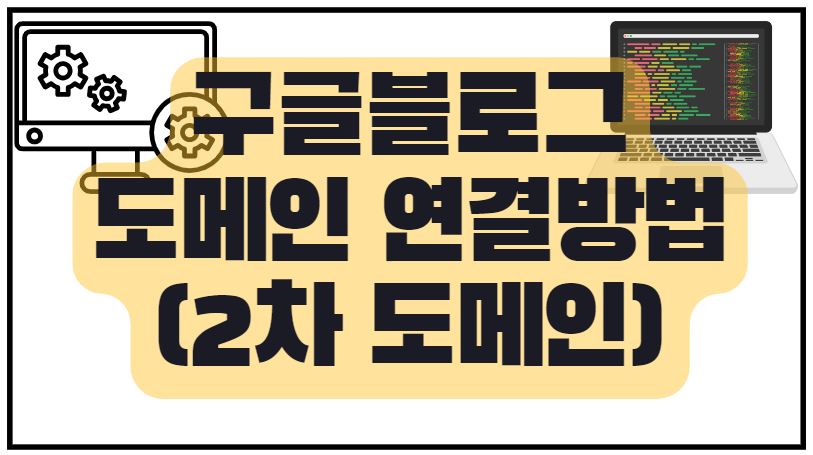이번 포스팅은 구글블로그 도메인 연결방법 (개인 2차 도메인) 대해서 알려 드리도록 하겠습니다.
구글블로그를 이용하시면서 고민이 되는 것 중에 하나가 바로 구글블로그 주소 관련 사항입니다.
구글블로그 URL을 그대로 사용할지 아니면 개인 2차 도메인을 구매해서 자신만의 URL로 블로그를 키울지에 대해서 고민이 되실 겁니다.
저는 후자를 선택을 했고 저와 같은 생각으로 진행하시는 분들에게 도움이 되셨으면 합니다.
구글블로그 도메인 연결방법 – 준비물
: 구글블로그 도메인 연결방법 대해서 본격적으로 설명드리기 전에 도메인 연결을 위한 준비물에 대해서 설명드리도록 하겠습니다.
개인 도메인을 이용하여 자신만의 도메인을 가지고 운영하기 위해서는 당연히 도메인이 필요합니다.
검색을 해보시면 무료 도메인을 준다는 얘기도 많지만 저는 비추입니다.
왜냐하면 해당 도멘인이 언제 사라질지 모르고 블로그든 웹사이트를 키우게 되면 해당 도메인으로 쭉 키워야 되는데 갑자기 도메인 접속이 안되면 정말 답답하기 때문입니다.
그러므로 만일 구글블로그 주소가 아닌 도메인 연결하여 사용하실 거면 도메인을 직접 구매하셔서 사용하시는 걸 추천드립니다.
도멘인 구매하는 방법은 아래 포스팅을 참조하시면 도움이 되실 겁니다.
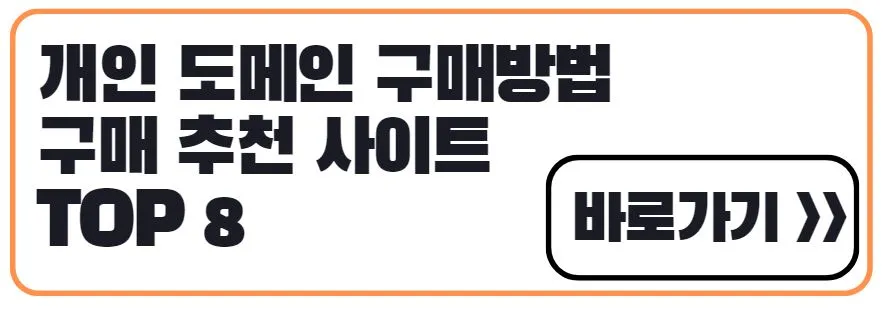
– 구글 블로그 도메인 연결하기 위한 준비물 : 개인 도메인 (직접 도메인 구매 사이트에서 기간 설정 후 구매하시는 걸 추천)
구글블로그 도메인 연결방법
: 그럼 위에서 설명 드린 구글블로그 도메인 구매 방법을 통해서 도메인을 구매하셨다는 전제하에 설명드리도록 하겠습니다.
참고로 제가 설명 드리는 방법은 호스팅케이알 DNS 설정 메뉴 기준입니다. 다른 도메인 사이트도 해당 사항은 거의 비슷하니 참조하셔서 적용을 하시면 됩니다.
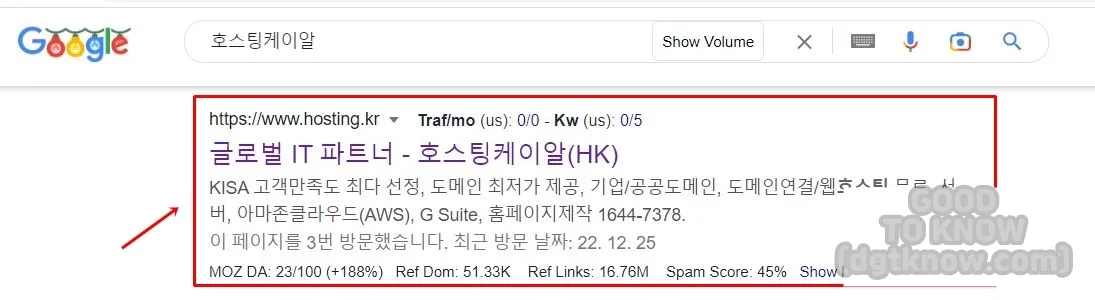
STEP 1 – 도메인을 구매를 하셨다면 해당 도메인 (www.까지 포함)을 구글블로그 Setting 메뉴에 있는 개인 도메인 입력 메뉴를 이용하여 입력을 하셔야 합니다.
입력을 하시면 새로운 창이 나오면서 CNAME 설정할 때 필요한 이름과 주소 값이 보이게 됩니다. 이 부분을 메모장에 옮겨 놓고 구매하신 도메인 사이트에 가시면 됩니다.
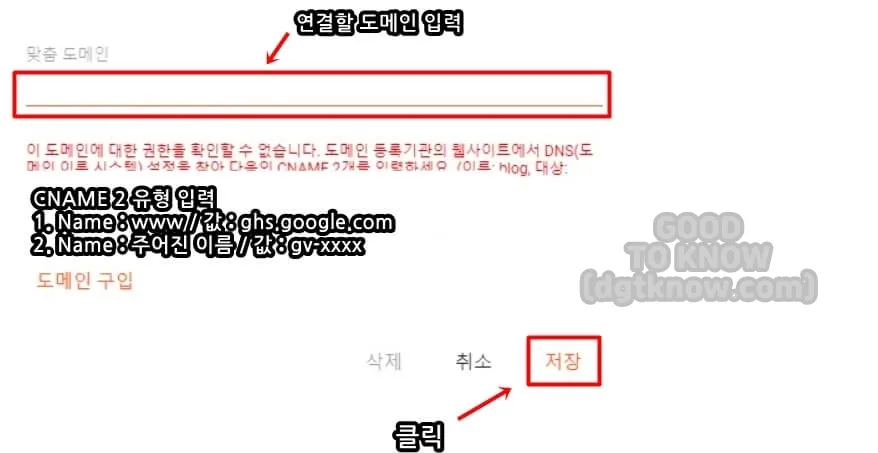
STEP 2 – 그리고 도메인 사이트에서 CNAME 설정하기 전에 HTTPS에 대한 Redirect 뿐만 아니라 설정한 도메인으로 Redirect 하는 것도 활성화하시는 걸 추천드립니다.
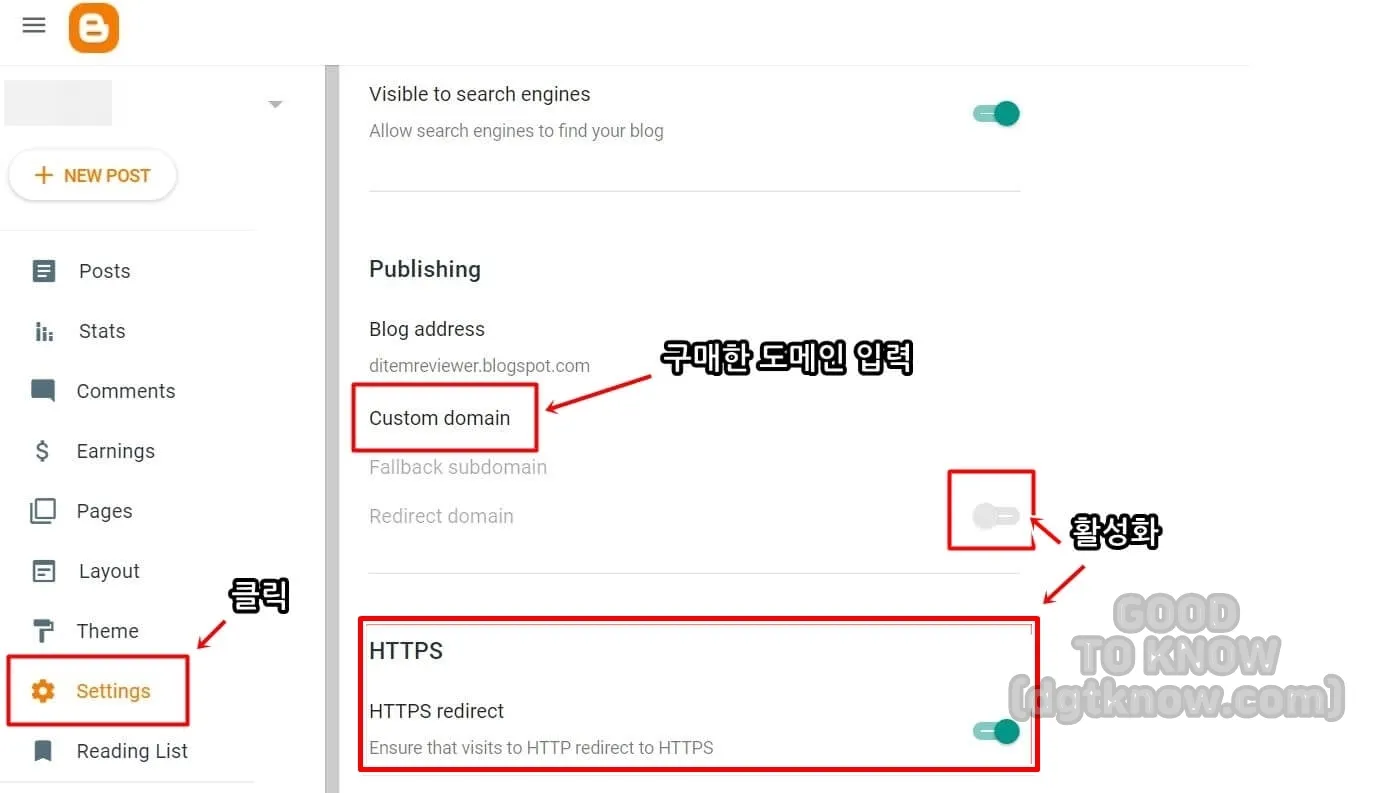
STEP 3 – 다음은 도메인 관리 사이트로 가야 합니다.
호스팅케이알 기준으로 도메인 관리 메뉴로 들어가시면 현재까지 구매한 도메인이 보이실 겁니다. 그럼 구글 블로그에 연결한 도메인을 클릭을 해주시면 됩니다.

STEP 4 – 클릭을 하시면 새로 뜨는 창에 왼쪽 부분에 보면 DNS 메뉴가 보이는데 해당 항목을 클릭하고 아래로 내리시면 CNAME 값을 입력할 수 있는 부분이 보이시는데 여기에서 메모장에 기재한 내용을 기준으로 작성을 하시면 됩니다.
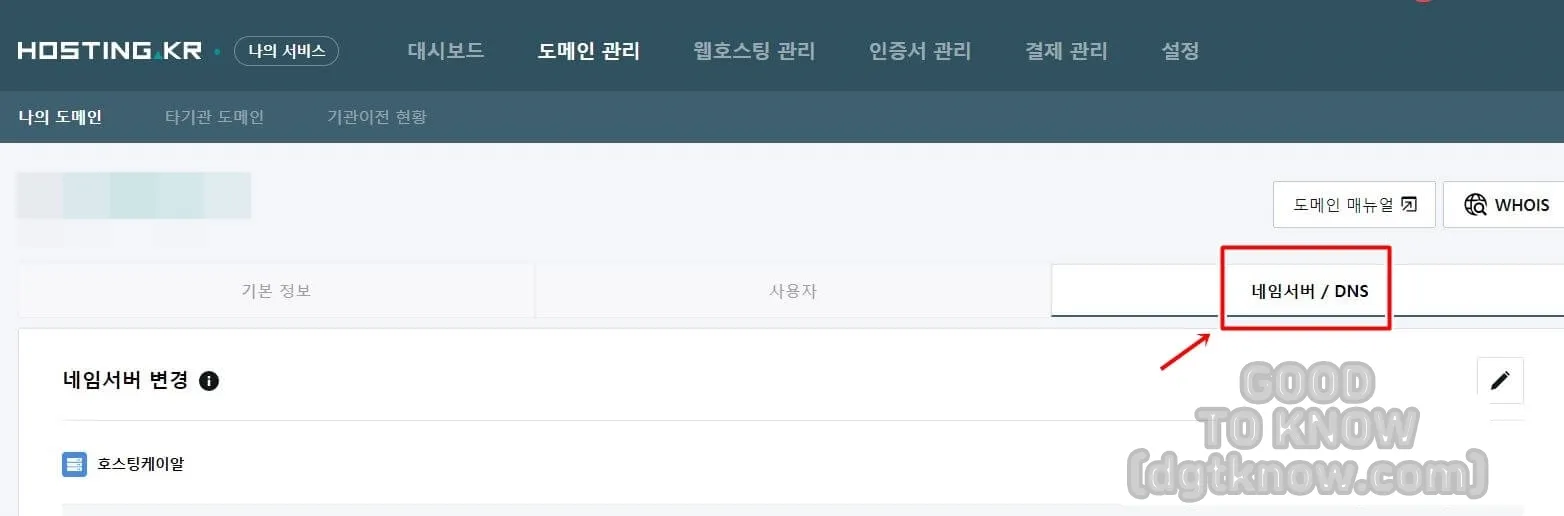
참조하시라고 아래와 같이 예제를 기준으로 설명드리도록 하겠습니다.
유형 1은 그대로 하시면 되고 유형 2는 도메인 입력할 때 뜬 창에 기재된 내용을 기반으로 입력을 하셔야 합니다.
- 유형 1 : CNAME / Name : www / 값 : ghs.google.com
- 유형 2 : CNAME / Name : 팝업창에 주어진 이름 / 값 : gv-xxxx
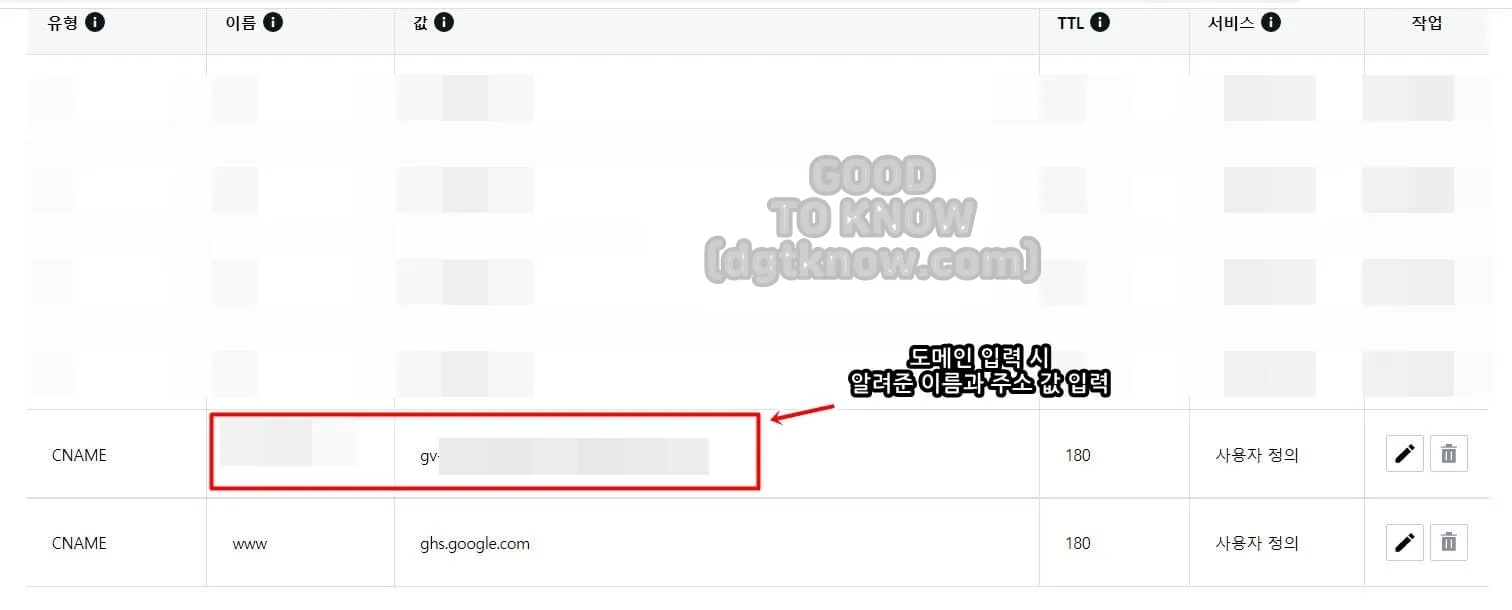
이렇게 입력을 하시면 모든 도메인 연결이 끝납니다.
연결을 하고 바로 들어가시면 창이 잘 열리지 않을 겁니다. 오류가 보이고 잘못된 페이지라고 뜰 수도 있습니다.
왜냐하면 연결하는데 시간이 걸리기 때문에 짧으면 한 1~2시간 정도 지나면 연결이 되는데 길게 걸릴 경우에는 반나절이나 하루 정도 걸리니 연결하시고 마음 편하게 다음날 확인하시는 걸 추천드립니다.
관련 글
함께 보면 도움이 되는 글
마무리
그럼 여기까지 작성하도록 하겠습니다. 지금까지 개인 도메인를 이용한 구글블로그 도메인 연결방법 대해서 설명 드렸습니다.
구글 블로그 시작하시는 분들에게 조금이나마 도움이 되었으면 합니다. 감사합니다.